
Spisu treści:
- Autor John Day [email protected].
- Public 2024-01-30 11:32.
- Ostatnio zmodyfikowany 2025-01-23 15:03.
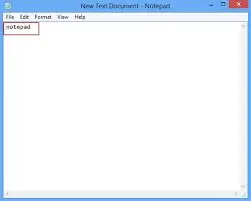
Zaczynajmy
Krok 1: Gotowy?
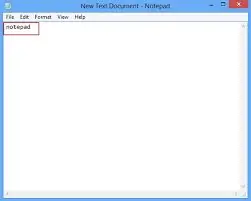
Krok 2: Rozpoczęcie korzystania z naszego najnowszego programu
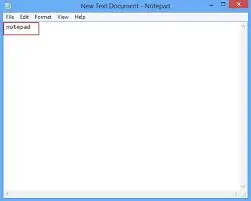
To początek naszego programu, zaczynamy.
To jest krok 1.
Utwórz nowy Notatnik.
Otwórz swój nowy Notatnik.
Krok 3: Kopiuj i wklej
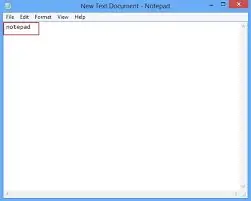
Zrób to samo, co krok 1 i przejdź do kroku 2
Więc… Masz teraz swój Notatnik.
Skopiuj i wklej to (znajduje się między hashtagami)
###########################################
@echo off msg * System zostanie wyłączony
zamknąć
-c „Pa!” -s
###########################################
Kiedy skończysz, kontynuuj.
Krok 4: Zapisywanie zmian
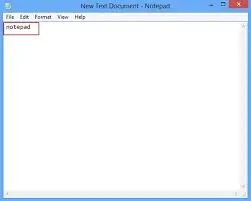
Skopiowałeś i wkleiłeś skrypt do Notatnika.
Jesteśmy w kroku 3. *Nasz ostatni krok*
Teraz, gdy masz Skrypt w Notatniku, nadszedł czas, abyśmy go zapisali.
Kliknij Plik >> Zapisz jako…
Następnie wpisz nazwę pliku.
NAZWA PLIKU. nietoperz
Krok 5: Zakończony
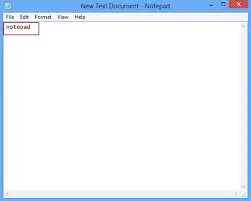
Otwórz Program i zobacz, co się stanie!
Zalecana:
Jak poddać recyklingowi telefony z Androidem do BOINC lub składanego zestawu bez użycia baterii: 8 kroków

Jak oddać telefony z systemem Android do recyklingu do BOINC lub składanego zestawu bez użycia baterii: OSTRZEŻENIE: W ŻADNYM WYPADKU NIE ODPOWIADAM ZA USZKODZENIA SPRZĘTU WYKONANE PRZEZ NINIEJSZY PRZEWODNIK. Ten przewodnik jest bardziej skuteczny dla użytkowników BOINC (osobisty wybór/powody), może być również używany do SKŁADANIA Ponieważ nie mam zbyt dużo czasu, będę
Jak zrobić robota Line Follower bez użycia Arduino (mikrokontrolera): 5 kroków

Jak zrobić robota podążającego za linią bez użycia Arduino (mikrokontrolera): W tej instrukcji nauczę cię, jak zrobić robota podążającego za linią bez użycia Arduino. podążaj za linią. Nie będziesz potrzebować żadnego doświadczenia w programowaniu, aby
Jak utworzyć rozruchowy dysk USB bez użycia oprogramowania: 3 kroki

Jak utworzyć rozruchowy dysk USB bez użycia żadnego oprogramowania: Aby ręcznie utworzyć rozruchowy dysk USB, użyjemy wiersza polecenia jako domyślnego programu systemu Windows. Oto krok po kroku, aby utworzyć rozruchowy dysk USB jako nośnik instalacyjny systemu Windows. Aby utworzyć rozruchowy dysk USB jako instalację systemu Windows, ja
Jak wyłączyć komputer za pomocą fajnej ikony pulpitu (Windows Vista): 4 kroki

Jak wyłączyć komputer za pomocą fajnej ikony pulpitu (Windows Vista): W tej instrukcji pokażę, jak wyłączyć komputer z systemem Windows Vista za pomocą fajnej ikony na pulpicie
Jak automatycznie wyłączyć komputer z systemem Windows Vista: 6 kroków

Jak automatycznie wyłączyć komputer z systemem Windows Vista …: W odpowiedzi na publiczne zapotrzebowanie i że metoda, której użyłem w poprzedniej instrukcji, która jest przeznaczona dla XP, nie działa dla systemu Vista, stworzyłem tę instrukcję, która jest specjalna do automatycznego wyłączania Vista …pokaże ci, jak zo
